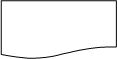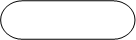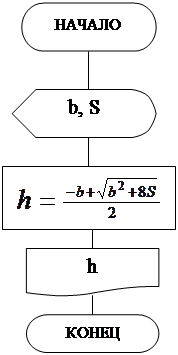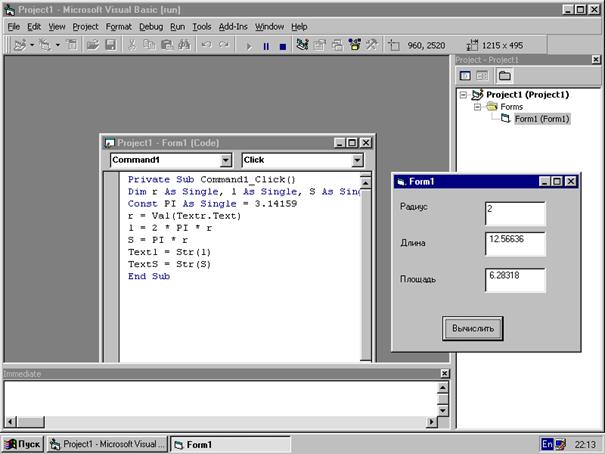Заглавная страница Избранные статьи Случайная статья Познавательные статьи Новые добавления Обратная связь FAQ Написать работу КАТЕГОРИИ: ТОП 10 на сайте Приготовление дезинфицирующих растворов различной концентрацииТехника нижней прямой подачи мяча. Франко-прусская война (причины и последствия) Организация работы процедурного кабинета Смысловое и механическое запоминание, их место и роль в усвоении знаний Коммуникативные барьеры и пути их преодоления Обработка изделий медицинского назначения многократного применения Образцы текста публицистического стиля Четыре типа изменения баланса Задачи с ответами для Всероссийской олимпиады по праву 
Мы поможем в написании ваших работ! ЗНАЕТЕ ЛИ ВЫ?
Влияние общества на человека
Приготовление дезинфицирующих растворов различной концентрации Практические работы по географии для 6 класса Организация работы процедурного кабинета Изменения в неживой природе осенью Уборка процедурного кабинета Сольфеджио. Все правила по сольфеджио Балочные системы. Определение реакций опор и моментов защемления |
Основы алгоритмизации и программированияСодержание книги
Поиск на нашем сайте
Порядок подготовки задачи к решению на компьютере:
8) Постановка задачи d) Словесное описание задачи Пример: Вычислить высоту треугольника, если известна площадь треугольника и величина b на которую основание больше высоты. e) Определение состава входных данных. Входные данные: S – площадь треугольника (вещественное число); b – величина, на которую основание больше высоты (вещественное число). f) Определение состава выходных данных. 9) Построение математической модели задачи. На этом этапе устанавливаются зависимости, связывающие входные и выходные данные. На этом этапе устанавливаются зависимости, связывающие входные и выходные данные. c) Математическая формулировка задачи. S = ½ (b + h)h 2S = h2 + bh h2 + bh*2S d) Выбор метода решения задачи.
высота не может быть < 0, то
10) Разработка схемы алгоритма решения задачи. Алгоритм – это последовательность действий преобразующие входные данные в выходные в соответствии с математической моделью задачи. Для построения таких схем используются следующие геометрические фигуры:
b = 2a -
выполнение операции или группы операций, в результате которой изменяются значения.
- предопределенный процесс –
использование ранее созданных или отдельно описанных алгоритмов и программ.
выбор направления выполнения алгоритма или программ.
-
Информация о вводе или выводе.
- блок – документ.
Предназначен для вывода данных, носителями которых является бумага.
- блок пуск – остановка.
Указание связи между прерванными линиями потока.
На схемах алгоритмов блоки соединяются между собой в определенной последовательности вертикальными и горизонтальными линиями потока (¯ можно не ставить).
Схема алгоритма задачи
Примечание: В блоках алгоритма не пишется “Вычислить”, “Напечатать” и т.д. Все это отражено видом блока.
11) Запись кодов приложений.
Privat Sab Command1…Click() Dim b as Single, S as Single, h as Single b = Val(txt b) S = Val(txt S) h = (-b + sgr(b^2 + b*S))/2 txth = str(h) End Sub.
Для того, чтобы приступить к работе с Visual Basic (VB) необходимо сначала сконструировать форму, на которой расположить элементы управления, а затем для требуемых соответствующих элементов управления записать код.
12) Отладка – Это процесс поиска ошибок в коде приложения.
13) Документирование.
14) Вычисление и обработка результатов.
Проверяем правильность работы алгоритма на контрольном примере.
Основные понятия
Язык VB относится к языкам объектно-ориентированного программирования. Он может работать с различными объектами (кнопка, окно, надписи и т.д.). Проект – это приложение, которое разрабатывает программист. Он состоит из формы и кода программы. Форма – это окно VB, которое служит для размещения объектов. Каждая форма имеет имя, которое формируется автоматически, но может быть изменено. Объект – на VB называется элементом управления. Это все то, что программист хочет разместить на форме. Элементы управления и формы обладают свойствами, которые определяют их изображение, поведение и название. Каждый элемент управления должен откликаться на какое-либо событие. Событие – это действие, производимое пользователем (щелчок мыши по кнопке управления). Каждая форма и каждый элемент управления имеют свои собственные события. Метод – это действие, которое автоматически может выполнить элемент управления. Методы уже заложены в VB, и их разрабатывать не надо. Код программы – это процедуры, записанные на языке BASIC, выполняющие действия определенные соответствующим элементам управления.
Пример: L = 2pR S = pR2
Для того чтобы приступить к работе в системе VB необходимо сначала сконструировать форму, на которой расположить соответствующие элементы управления и затем для требуемых соответствующих элементов управления записать код.
Среда программирования VB
При запуске VB запускается 5 окон. ОСНОВНОЕ ОКНО | |||||||||||||||
| Окно компонентов | Окно редактора кода | Progect <имя> окно проектов |
| |||||||||||||
| Окно свойств | ||||||||||||||||
Основное окно - растянуто в верхней части экрана.
В верхней части окна расположена строка заголовка, в которой отображается имя текущего проекта, а также режим работы VB.
VB может находится в 2 – х режимах:
3. Конструирование.
4. Выполнение.
В правом углу панели инструментов, которая расположена после заголовка и строки меню, расположены числовые значения координат положения и размеры текущего объекта.
Эти размеры выражаются в TWIPах.
TWIP – это единица равная 1/1440 логического дюйма, размер которого зависит от типа монитора и его разрешающей способности.
Если панель инструментов отсутствует, то необходимо выполнить команду Просмотр – Toolbars – Standard.
3. Числовые значения соответствуют положению элемента относительно левой и верхней границ окна.
4. Определяет размер элемента как ширина на высоту.
Примечание:
Точное позиционирование объекта с заданными размерами достигается установкой свойств Left, Right, Heightf, Wi…th.
В каждой форме имеются свойства Scale, Mode, которые определяют единицы измерения.
Окно панели компонентов
Окно панели компонентов (ОПК) – это панель элементов управления или объектов.
Стандартные объекты удалять нельзя, но можно ввести собственные объекты пользователя.
ОПК можно перемещать, закрывать, открывать, но нельзя изменять его размер, а также свертывать и развертывать.
Для знакомства со всеми компонентами панели необходимо выполнить команды:
Tools – Custom – Control.
Флажками будут отмечены все объекты, которые отражены на панели.
Окно свойств
Оно используется для отображения свойств элементов управления. Окно свойств можно перемещать, изменять его размер, открывать, закрывать, но нельзя свернуть и развернуть.
Окно имеет небольшой размер и состоит из 2 – х столбцов. В первом столбце написаны названия (имена) свойств. Во втором их значения.
Для изменения свойства нужно: сначала кнопкой мыши щелкнуть по его названию, а затем, установив курсор во втором столбце изменить свойства.
Из-за ограничения окна не все свойства видны. Если расширить окно можно больше свойств.
Для просмотра свойств необходимо щелкнуть на этом объекте или выделить его в прокручиваемом списке.
Прокручиваемый список расположен под заголовком и содержит все объекты текущей формы.
Окно проекта
Оно обеспечивает быстрый доступ к содержащемуся в них коду.
В этом окне доступны 3 кнопки:
4. View Code – используется для просмотра кода.
5. View Object – используется для просмотра объекта.
6. Работа с папками – позволяет раскрывать и закрывать вложенные папки.
В простейшем варианте проект содержит одну форму или окно «Используемые приложения».
В окне проекта в виде дерева отображаются названия проекта и дерево.
Для просмотра ее необходимо выделить и нажать кнопку View Object.
При щелчке правой кнопкой мыши открывается контекстное меню с командами относящемся к этому окну.
Окно позволяет добавить, удалить или распечатать содержимое форм и модулей.
Для того чтобы удалить объект из проекта нужно щелкнуть на его имени в окне проекта правой кнопкой мыши и выбрать в контекстном меню команду Remove. Тип объекта указывается в команде после слова Remove.
Примечание:
3. Все объекты, составляющие приложение объединяются в объект.
4. При сохранении проекта для дальнейшего использования VB присваивает файлу стандартное расширение VBP.
При щелчке правой кнопкой мыши на объекте VB открывает контекстное меню, относящееся к данному объекту (для ускорения выполняющихся операций).
Окно редактирования кода
Окно редактирования кода используется для создания и редактирования кода приложения. Это окно является окном редактора. Поэтому в нем можно создать новый код, изменить существующий и просмотреть имеющийся.
Приложения разделяются на процедуры. В окне отображается только одна процедура. Окно редактора кода открывается при нажатии кнопки Newcode в окне проекта или это окно отображается на экране, если дважды щелкнуть на форме или элементе управления в окне «Макеты формы».
Если дважды щелкнуть на форме будет загружена процедура этой программы. Если двойной щелчок был сделан на элементе управления, то загружается процедура соответствующая элементам управления.
Редактор не переносит слова, которые не помещаются в одной строке, т.к. оператор VB должен занимать одну строку.
В этом окне находится список объектов, который позволяет просматривать все объекты формы.
Процедура General приведенная вверху списка объектов представляет код, который принадлежит форме, но не связан ни с каким-либо объектом.
Список Proc позволяет увидеть возможные события, которые могут быть закодированы для соответствующего объекта.
В этом списке объекты, имеющие написанную программу, выделены жирным шрифтом.
Команда Debug – для отладки приложений.
|
| Поделиться: |

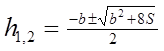 , т.к.
, т.к.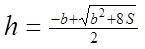
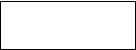 b = 1,5a
b = 1,5a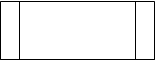
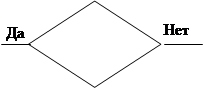 - блок решение –
- блок решение –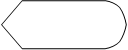 блок – дисплей.
блок – дисплей.